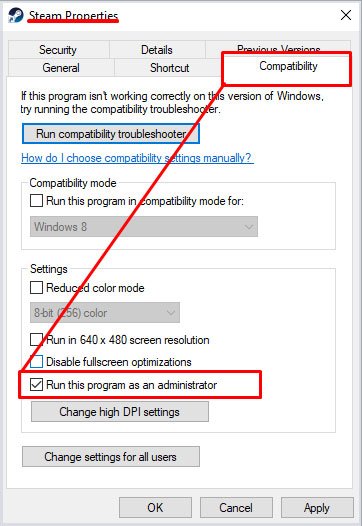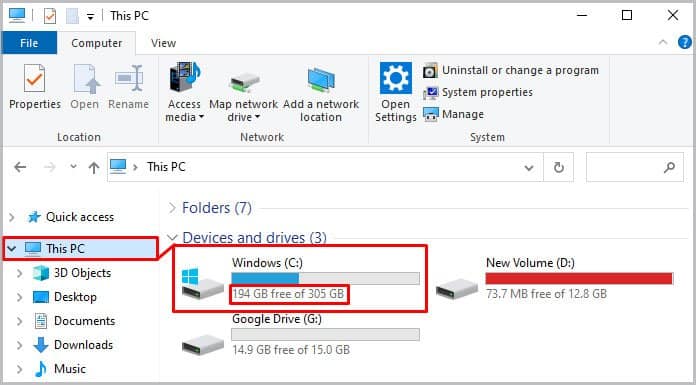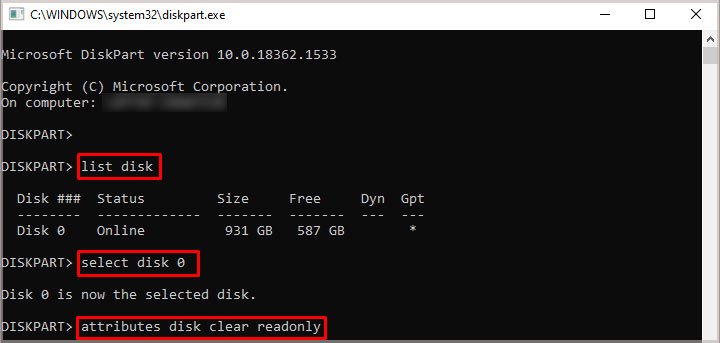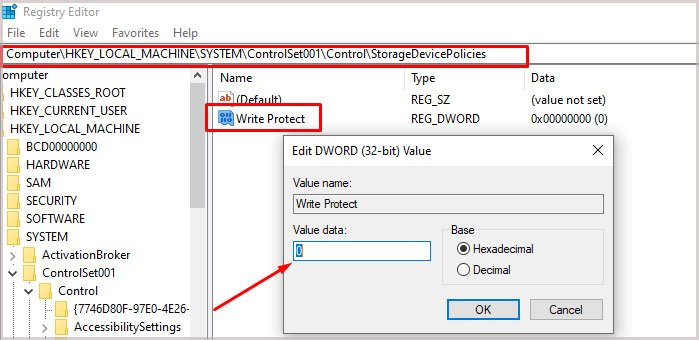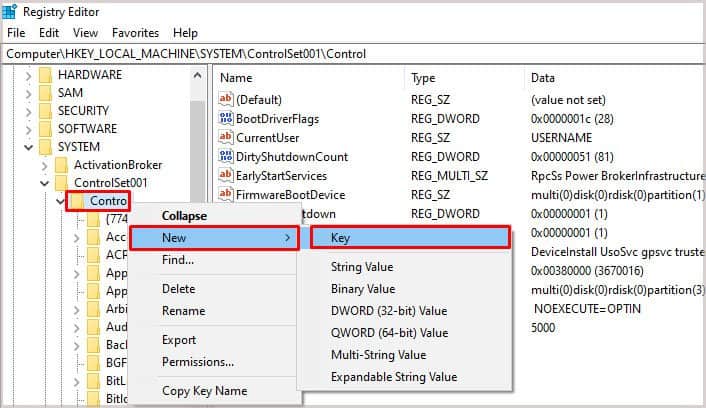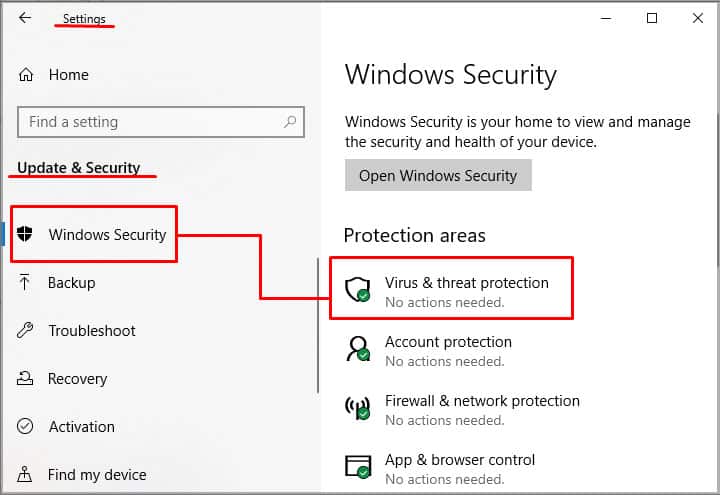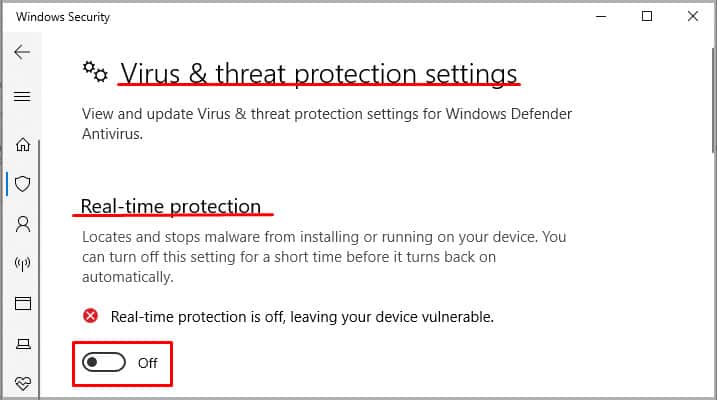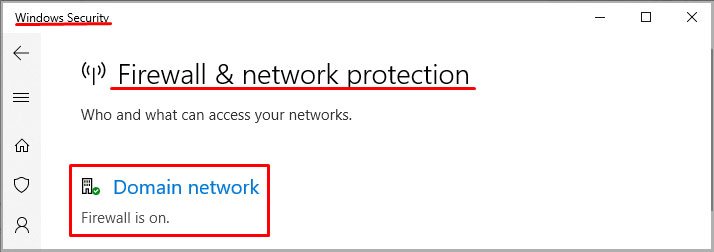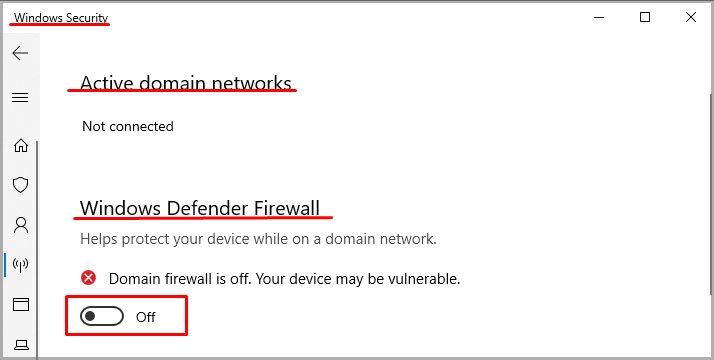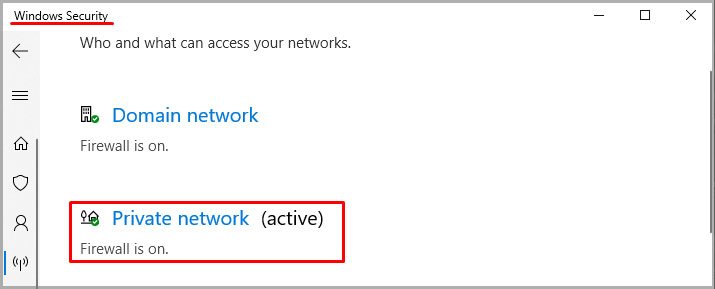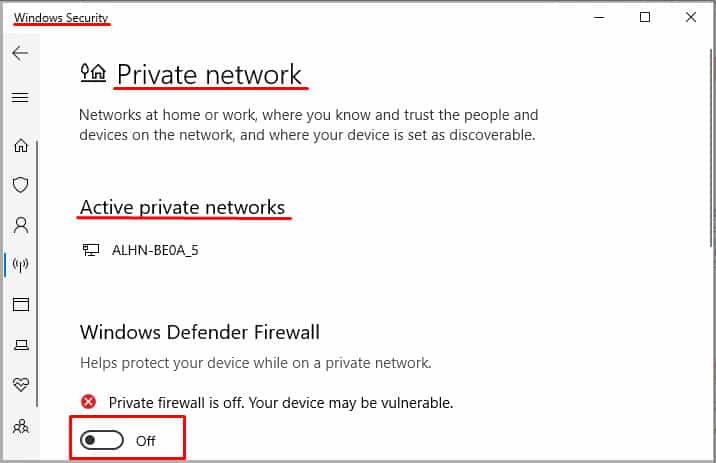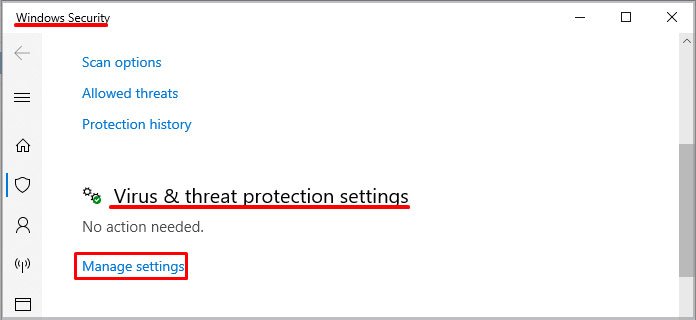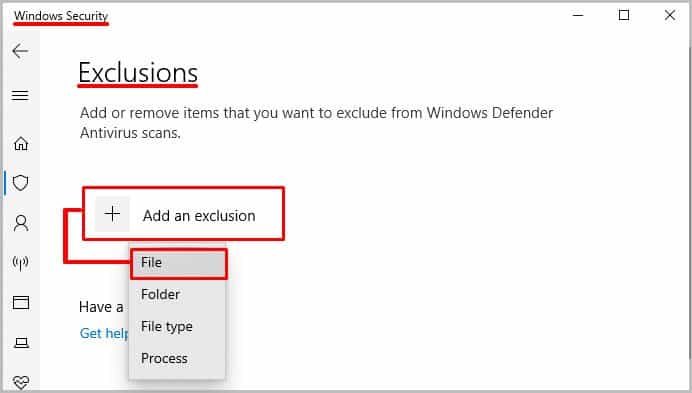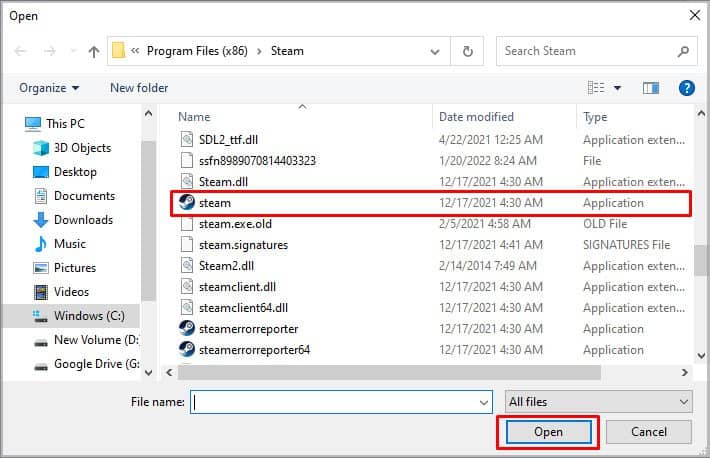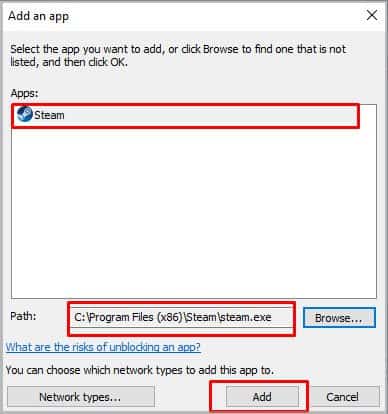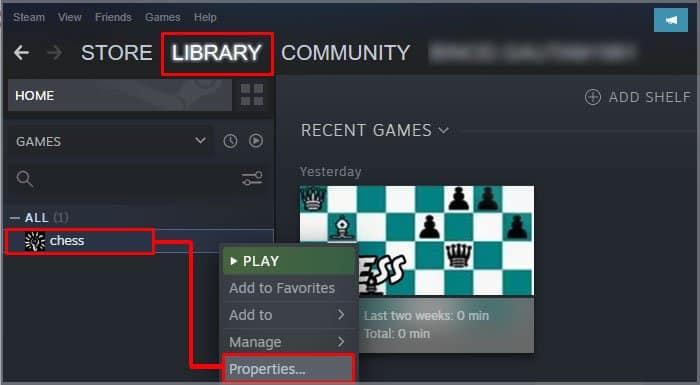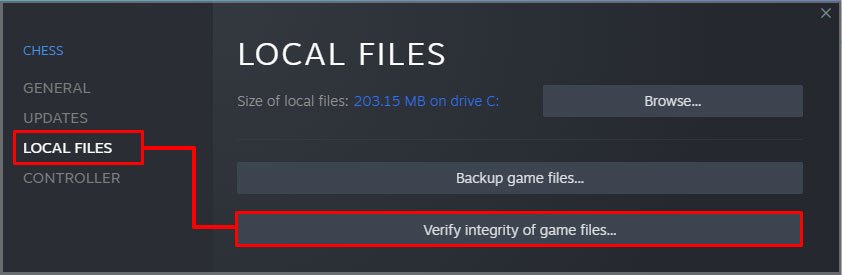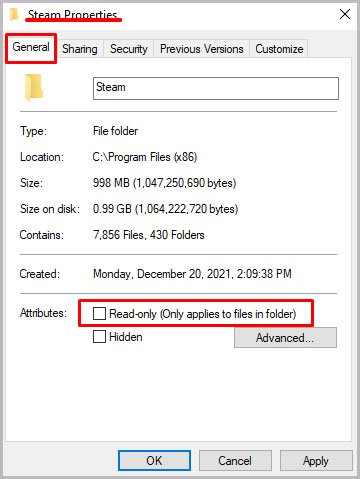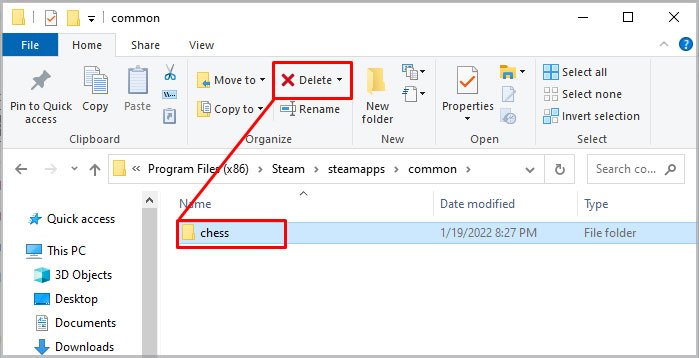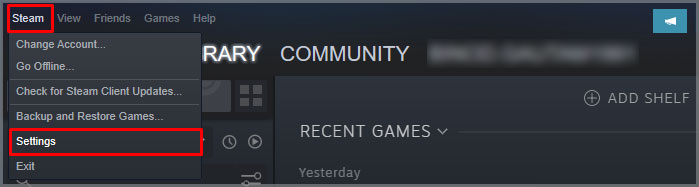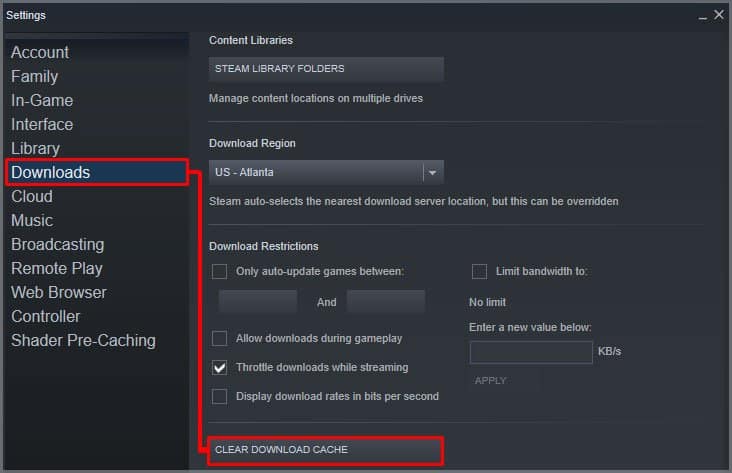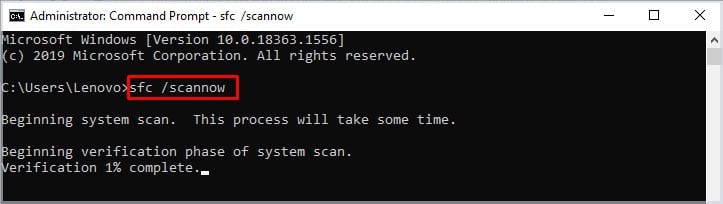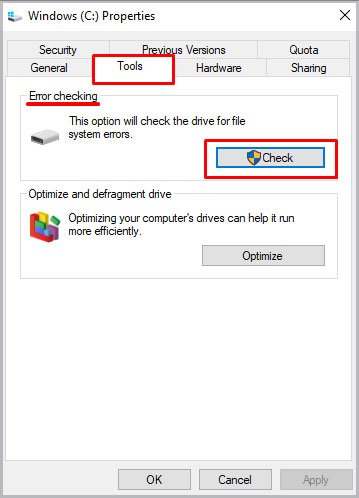Cuando descarga un juego en Steam, crea una copia de los archivos de los juegos en su disco duro. Si no puede guardar esos archivos por algún motivo, es posible que obtenga el error de escritura en disco de Steam. El error le permite saber que tiene que arreglar algo antes de descargar su archivo.

¿Qué causa los errores de escritura del disco de Steam?
A veces es simplemente un problema con los servidores de Steam, y esperar un poco puede resolver el problema.
Ocasionalmente, algo en la configuración de su computadora impide que Steam guarde nuevos datos.
Otras veces, los archivos que ya has descargado están dañados. Esto es más común cuando intenta reanudar una descarga en pausa o actualizar un juego, ya que tiene que agregar más a los archivos que ya están presentes en su disco.
Si está tratando de descargar un juego en un disco protegido contra escritura, obtendrá este error porque su configuración no permite que los programas agreguen nuevos datos al disco.
También puede recibir este error si su disco duro está lleno o dañado. Hay veces que la única solución es un disco duro nuevo, lamentablemente.
Cómo reparar el error de escritura en disco en Steam
Debe seguir muchos pasos para determinar exactamente cuál podría ser la causa del error de escritura en el disco.
Reiniciar todo
Primero debe cerrar sesión en Steam, reiniciar su computadora y volver a iniciar sesión en Steam. Una vez que todo esté cargado y listo para funcionar, intente descargar sus archivos nuevamente. error de escritura de disco de vapor
Asegúrate de que Steam esté configurado para ejecutarse como administrador. Esto le da al programa más acceso y puede resolver problemas como el error de escritura del disco.
- Navega a tu carpeta de Steam.
- Haz clic derecho en el ejecutable de Steam.
- Elija Propiedades.
- Haga clic en la pestaña Compatibilidad.
- Marque la casilla Ejecutar este programa como administrador.
- Haga clic en Aceptar para guardar su configuración.
- Reinicie Steam.
Verifique que Steam esté activo y que todo funcione. Los problemas con los servidores de Steam pueden generar errores inesperados de su parte.
Si Steam no funciona, espere hasta que los servidores funcionen normalmente antes de volver a intentar la descarga.
Verifique su unidad
Verifique su disco duro para asegurarse de que no esté lleno o protegido contra escritura. Ambos son problemas fáciles de solucionar pero también fáciles de pasar por alto.
- Presione la tecla de Windows + E para iniciar una ventana del explorador de archivos.
- Haga clic en Esta PC en el panel lateral izquierdo.
- Mire la unidad donde guarda los archivos de Steam para ver si está llena.
Si está lleno, puede volver a Steam y eliminar algunos juegos. Eliminar juegos de Steam los eliminará de su disco duro y le dará más espacio para instalar nuevos archivos.
- Inicie Steam.
- Haz clic en Biblioteca.
- Haz clic con el botón derecho en un juego instalado que quieras eliminar.
- Haga clic en Administrar.
- Haga clic en Desinstalar.
- Haga clic en Desinstalar en la ventana emergente.
Los juegos que elimines de Steam seguirán estando disponibles para su descarga en el futuro. También puede eliminar otros archivos en su disco duro como de costumbre para liberar espacio.
Para ver si su disco duro está protegido contra escritura, intente ejecutar un escaneo CHKDSK. Es un buen escaneo para ejecutar incluso si el disco no está protegido contra escritura, ya que podría encontrar errores que causen problemas al escribir en su disco.
- Presione la tecla de Windows + X.
- Elija Windows PowerShell (administrador) .
- Escriba chkdsk x: /f sin comillas, reemplazando X con la letra de la unidad que está tratando de usar.
- Presione Entrar.
- Recibirá un mensaje de error si la unidad está protegida contra escritura. Si es así, debe eliminar la protección para descargar juegos de Steam a la unidad.
Hay dos formas de eliminar la protección contra escritura: diskpart y el Editor del Registro. Es bueno saber cómo hacer ambas cosas si uno de los dos no tiene éxito cuando lo intentas.
Quitar la protección contra escritura con diskpart
- Presione la tecla de Windows + R.
- Escriba diskpart sin comillas.
- Presione Entrar.
- Escriba list disk sin comillas y luego presione Entrar.
- Escriba select disk x sin comillas, reemplazando X con la letra de su unidad.
- Presione Entrar.
- Escriba atributos disco borrar solo lectura sin comillas y presione Entrar.
- Escriba salir sin comillas y luego presione Entrar.
Eliminación de la protección contra escritura con el Editor del Registro
- Presione la tecla de Windows + R.
- Escriba regedit sin comillas y luego presione Entrar.
- Despliegue los siguientes menús: Computer>HKEY_LOCAL_MACHINE>SYSTEM>Control>StorageDevicePolicies
- Haga doble clic en la opción WriteProtect.
- Elimine los datos del valor y reemplácelos con 0 .
- Haga clic en Aceptar .
A veces no hay una entrada StorageDevicePolicies en el área de control. Si no lo encuentra, cree uno.
- Haga clic derecho en la entrada de la carpeta Control.
- Haga clic en Nuevo.
- Elija Clave.
- Titula tu entrada StorageDevicePolicies sin comillas.
- Haga clic derecho en el panel derecho y elija Nuevo.
- Haga clic en Valor DWORD (32 bits) .
- Establezca el Nombre del valor en Protección contra escritura sin comillas.
- Establezca los datos del valor en 0 .
- Guarde la entrada.
Una vez que haya terminado, intente descargar su juego en Steam nuevamente.
Si no puede quitar la protección contra escritura, su disco duro podría estar dañado. También debe asegurarse de que la cuenta de Windows que está usando tenga acceso de administrador en la computadora que está usando.
No edite el registro si no se siente cómodo haciendo cambios como ese en su computadora. Editar el registro puede crear problemas para su computadora si no está seguro de lo que está haciendo.
Verifique la configuración de su firewall y antivirus
A veces, los programas diseñados para protegerlo son demasiado entusiastas y bloquean las cosas que desea descargar. Si bien nunca debe dejar su antivirus o firewall apagado durante un tiempo prolongado, hacerlo temporalmente puede hacerle saber que son la causa de sus problemas.
- Presione la tecla de Windows.
- Escriba Seguridad de Windows y haga clic en la aplicación correspondiente.
- Haga clic en Protección contra virus y amenazas en el panel izquierdo.
- Haga clic en Administrar configuración.
- Cambie Protección en tiempo real a Desactivado.
- Haga clic en Firewall y protección de red en el panel izquierdo.
- Haga clic en Red de dominio.
- Cambie el Firewall de Microsoft Defender a Desactivado.
- Haga clic en la flecha hacia atrás.
- Haga clic en Red privada.
- Cambie el Firewall a Desactivado.
- Intente descargar a Steam nuevamente.
Si la descarga funciona cuando desactiva estas configuraciones, agregue excepciones en el firewall y el antivirus para permitir que Steam atraviese los escudos. Abra Seguridad de Windows nuevamente para ajustar esta configuración.
- En Protección contra virus y amenazas, haga clic en Administrar configuración.
- Haga clic en Agregar o quitar exclusiones.
- Haga clic en Agregar una exclusión.
- Elija el archivo .
- Haz clic en el ejecutable de Steam.
- Elija Abrir.
- Haga clic en Sí.
- Haga clic en Firewall y protección de red.
- Haga clic en Permitir una aplicación a través del firewall.
- Haga clic en Cambiar configuración.
- Haga clic en Permitir otra aplicación.
- Haga clic en Examinar.
- Elija el ejecutable de Steam.
- Haga clic en Agregar.
- Haga clic en Aceptar .
Una vez que haya cambiado esta configuración, vuelva a activar el firewall y el antivirus. Intente descargar sus archivos nuevamente para ver si funciona ahora.
El procedimiento será ligeramente diferente si no está utilizando el firewall y el antivirus integrados de Windows. Cambie su configuración y agregue excepciones a través de sus paneles.
Verifique sus archivos
Si el archivo que está descargando es una actualización o una adición a algo ya descargado en su biblioteca de Steam, intente verificarlo. El proceso de verificación busca archivos dañados.
- Inicie Steam.
- Haz clic en Biblioteca.
- Haz clic derecho en el juego que estás tratando de descargar.
- Elija Propiedades.
- Elija Archivos locales.
- Haz clic en Verificar la integridad de los archivos del juego.
- Haga clic en Cerrar cuando se complete el proceso. Steam intentará descargar y reemplazar automáticamente cualquier archivo.
Si aún no ha descargado ninguno de los archivos, este paso no funcionará. Tienes que tener un juego descargado para verificarlo.
Compruebe si hay problemas con la carpeta Steam
Hay dos problemas que puede encontrar en la carpeta Steam. Primero, la carpeta podría estar configurada como de solo lectura. Esto significa que puede usar archivos en el disco pero no puede guardar datos nuevos.
También puede tener versiones dañadas de los archivos descargados que impiden que las nuevas descargas se guarden correctamente.
- Navega a tu carpeta de Steam. Si está utilizando varias unidades para administrar sus juegos, vaya al disco duro en el que está tratando de descargar un juego.
- Haz clic derecho en la carpeta Steam.
- Elija Propiedades.
- Desmarque Solo lectura.
- Haga clic en Aceptar .
- Abre la carpeta Steam.
- Abre la carpeta steamapps.
- Abra la carpeta Común.
- Elimina todas las carpetas con el nombre del juego que intentas descargar.
- Cierra la sesión de Steam.
- Reinicia tu computadora.
- Inicia sesión en Steam.
- Intente su descarga nuevamente.
Eliminar los archivos dañados y asegurarse de que puede guardar datos en su carpeta puede ayudarlo a corregir el error de escritura en el disco. Sin embargo, eliminar las carpetas de juegos de Steam significa que es posible que deba iniciar cualquier descarga anterior desde cero.
También puede probar el comando flushconfig para borrar nuestros archivos problemáticos.
- Cierra Steam por completo.
- Presione la tecla de Windows + R.
- Escriba steam://flushconfig sin comillas.
- Presione Entrar.
- Navegue hasta el ejecutable de Steam en la carpeta principal de Steam.
- Inicie el programa haciendo doble clic en el ejecutable.
- Intente su descarga nuevamente.
El uso de este comando no debería eliminar sus juegos o archivos personales, pero es posible que deba restaurar su código de autorización y su configuración personal.
Otra buena cosa que puede intentar es borrar el caché de descarga en Steam.
- Inicie Steam.
- Haz clic en Vapor.
- Elija Configuración.
- Seleccione Descargas.
- Haga clic en Borrar caché de descarga.
- Haga clic en Aceptar .
Intente descargar sus archivos nuevamente.
Verifique su disco y sistema en busca de errores
Ciertos errores pueden impedir que un disco almacene datos nuevos. Desafortunadamente, a veces esto es tan malo que tienes que reemplazar tu disco duro.
Hay algunos escaneos diferentes que puede ejecutar.
Comience con el Comprobador de archivos del sistema. Es una utilidad de Windows rápida y fácil de usar que puede encontrar problemas que interfieren con sus descargas de Steam.
- Presione la tecla de Windows.
- Escriba cmd sin comillas en la barra de búsqueda.
- Pase el cursor sobre la entrada del símbolo del sistema.
- Elija Ejecutar como administrador en el panel derecho.
- Haga clic en sí.
- Escribe sfc /scannow sin comillas.
- Presione Entrar.
- Espere a que finalice el escaneo.
Si hay problemas que Windows no puede solucionar, es posible que deba considerar realizar una instalación limpia de su sistema operativo. Esto solo sucederá en un pequeño porcentaje de casos.
Una vez que el Comprobador de archivos del sistema esté completo, intente verificar el disco directamente.
- Presione la tecla de Windows + E.
- Elija Esta PC en el panel izquierdo.
- Haz clic derecho en el disco en el que Steam almacena los juegos.
- Haga clic en Propiedades.
- Haga clic en Herramientas.
- Haga clic en Comprobar en Comprobación de errores.
- Haga clic en Explorar unidad.
- Espere a que se complete el proceso.
- Haga clic en Cerrar.
Si el proceso no encuentra errores y aún no puede descargar juegos a su disco, probablemente sea hora de que un profesional revise su disco duro o se comunique con el soporte de Steam.